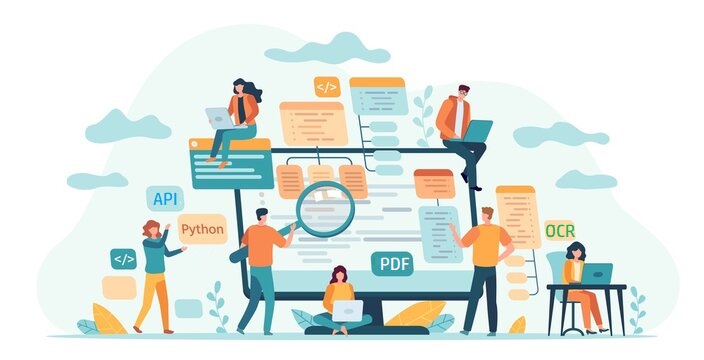
PDF fajlovi se široko koriste na internetu za razmjenu informacija i podataka. Prilično su popularni jer održavaju vjernost dokumenata pri gledanju na bilo kojoj platformi. Međutim, nemamo kontrolu nad izvorom i neke datoteke se dijele u skeniranom formatu. Ponekad snimite sliku kao PDF, a kasnije morate izdvojiti sadržaj iz datoteke. Dakle, održivo rješenje je izvođenje OCR operacije i izdvajanje teksta. Međutim, nakon OCR operacije, ako trebate sačuvati datoteku, onda je konverzija u PDF format održivo rješenje. U ovom članku ćemo raspravljati o koracima kako pretvoriti skenirani PDF u tekstualni PDF koristeći Python.
OCR PDF API
Aspose.PDF Cloud SDK za Python je omotač oko Aspose.PDF Cloud. Omogućava vam da izvršite sve mogućnosti obrade PDF datoteka unutar Python aplikacije. Manipulirajte PDF datotekama bez Adobe Acrobat ili bilo koje druge aplikacije. Dakle, da biste koristili SDK, prvi korak je njegova instalacija, a dostupan je za preuzimanje preko PIP i GitHub spremišta. Sada izvršite sljedeću naredbu na terminalu/komandnoj liniji da instalirate najnoviju verziju SDK-a na sistem.
pip install asposepdfcloud
MS Visual Studio
Takođe možete direktno dodati referencu u svoj Python projekat u okviru projekta Visual Studio. Molimo pretražite asposepdfcloud kao paket u prozoru okruženja Python. Molimo slijedite korake označene brojevima na slici ispod kako biste dovršili proces instalacije.
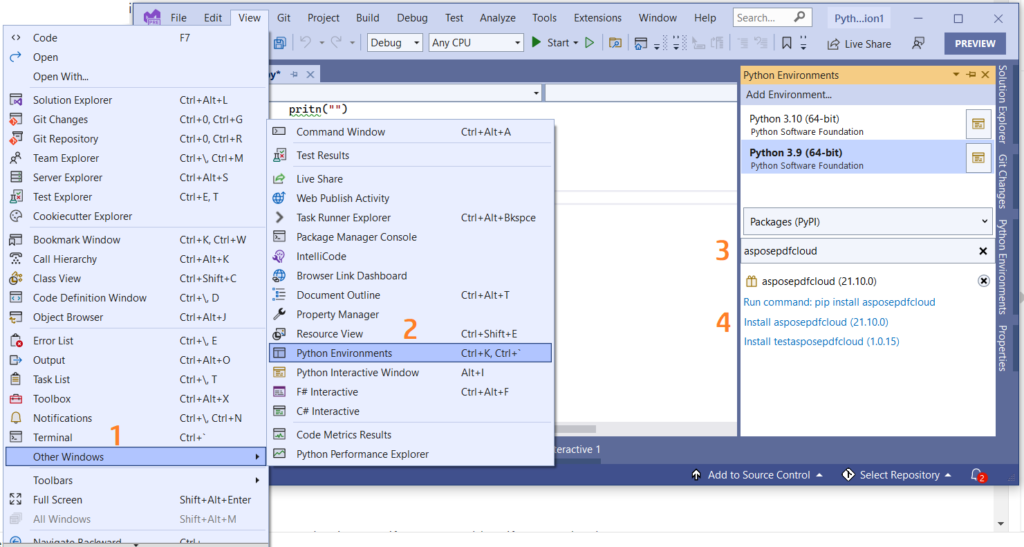
Slika 1:- Aspose.PDF Cloud SDK za Python paket.
Aspose.Cloud Dashboard
Budući da su naši API-ji dostupni samo ovlaštenim osobama, sljedeći korak je kreiranje naloga na Aspose.Cloud dashboard. Ako imate GitHub ili Google nalog, jednostavno se prijavite ili kliknite na dugme Kreiraj novi nalog i unesite tražene informacije. Sada se prijavite na kontrolnu tablu koristeći akreditive i proširite odjeljak Aplikacije s kontrolne ploče i pomaknite se prema dolje prema odjeljku Client Credentials da vidite detalje o ID-u klijenta i Tajni klijenta.
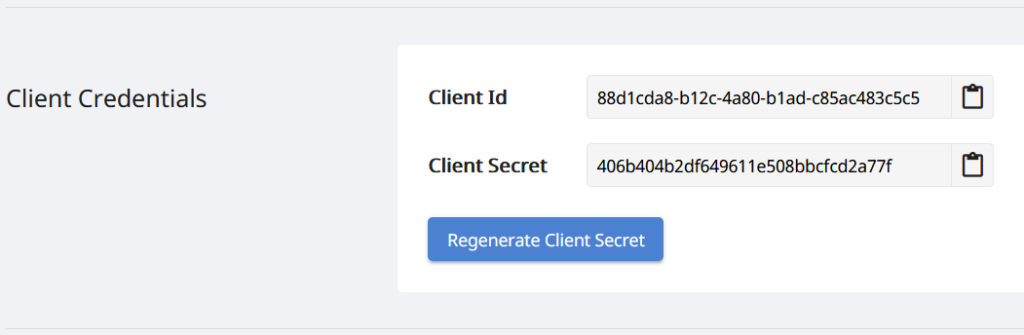
Slika 2:- Klijentske vjerodajnice na Aspose.Cloud kontrolnoj tabli.
Slika PDF u PDF koji se može pretraživati u Pythonu
Molimo slijedite dolje navedene korake da izvršite OCR operaciju na skeniranom PDF dokumentu, a zatim ga spremite kao pretraživ (učinite pdf pretraživ). Ovi koraci nam pomažu da razvijemo besplatni online OCR koristeći Python.
- Prvo, trebamo kreirati instancu klase ApiClient dok pružamo Client ID Client Secret kao argumente
- Drugo, kreirajte instancu klase PdfApi koja uzima ApiClient objekat kao ulazni argument
- Sada pozovite metodu putsearchabledocument(..) klase PdfApi koja uzima ulazno ime PDF-a i opcioni parametar koji ukazuje na jezik OCR mašine.
def ocrPDF():
try:
#Client credentials
client_secret = "406b404b2df649611e508bbcfcd2a77f"
client_id = "88d1cda8-b12c-4a80-b1ad-c85ac483c5c5"
#initialize PdfApi client instance using client credetials
pdf_api_client = asposepdfcloud.api_client.ApiClient(client_secret, client_id)
# kreirajte PdfApi instancu dok prosljeđujete PdfApiClient kao argument
pdf_api = PdfApi(pdf_api_client)
#input PDF file name
input_file = 'image-based-pdf-sample.pdf'
# pozovite API da izvršite OCR operaciju i spremite izlaz u pohranu u oblaku
response = pdf_api.put_searchable_document(name=input_file,lang='eng')
# ispis poruke u konzoli (opcionalno)
print('Image PDF successfully converted to Text PDF !')
except ApiException as e:
print("Exception while calling PdfApi: {0}".format(e))
print("Code:" + str(e.code))
print("Message:" + e.message)
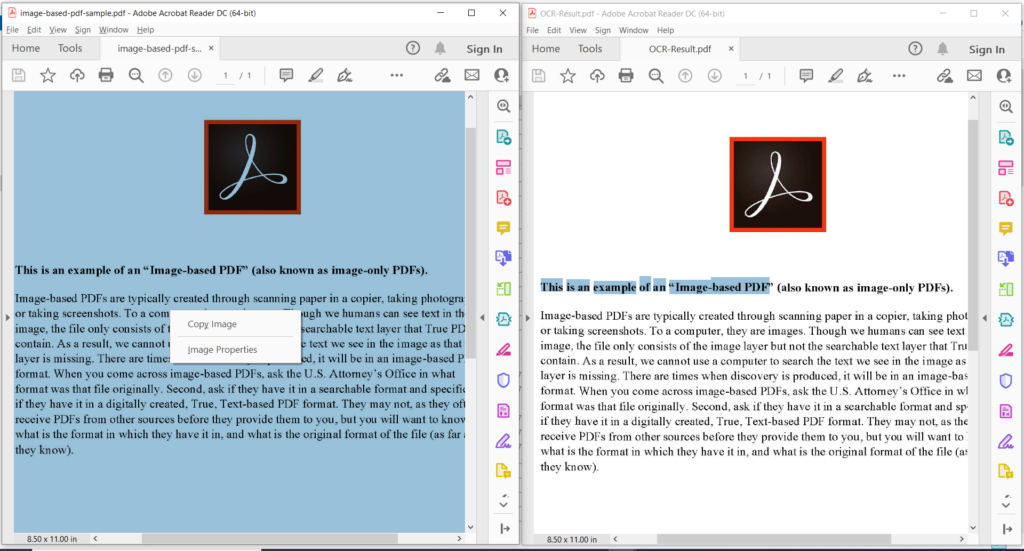
Slika 3:- Pregled PDF OCR operacije.
Na gornjoj slici, lijevi dio označava ulaznu skeniranu PDF datoteku, a dio na desnoj strani prikazuje pregled rezultirajućeg PDF-a zasnovanog na tekstu. Datoteke uzoraka korištene u gornjem primjeru mogu se preuzeti sa image-based-pdf-sample.pdf i OCR-Result.pdf.
OCR online koristeći cURL komande
REST API-jima se također može pristupiti putem cURL komandi i pošto su naši Cloud API-ji zasnovani na REST arhitekturi, tako da možemo koristiti i cURL naredbu za obavljanje PDF OCR-a na mreži. Međutim, prije nego što nastavimo s operacijom konverzije, moramo generirati JSON Web Token (JWT) na osnovu vaših individualnih akreditiva klijenta navedenih na Aspose.Cloud kontrolnoj tabli. To je obavezno jer su naši API-ji dostupni samo registrovanim korisnicima. Izvršite sljedeću naredbu za generiranje JWT tokena.
curl -v "https://api.aspose.cloud/connect/token" \
-X POST \
-d "grant_type=client_credentials&client_id=88d1cda8-b12c-4a80-b1ad-c85ac483c5c5&client_secret=406b404b2df649611e508bbcfcd2a77f" \
-H "Content-Type: application/x-www-form-urlencoded" \
-H "Accept: application/json"
Nakon što dobijemo JWT token, izvršite sljedeću naredbu da izvršite OCR operaciju i sačuvate izlaz u istom skladištu u oblaku.
curl -v -X PUT "https://api.aspose.cloud/v3.0/pdf/image-based-pdf-sample.pdf/ocr" \
-H "accept: application/json" \
-H "authorization: Bearer <JWT Token>"
Zaključak
U ovom članku smo raspravljali o koracima za pretvaranje PDF-a slike u PDF koji se može pretraživati koristeći Python isječak koda. Također smo istražili detalje o tome kako izvršiti OCR Online koristeći cURL komande. Kako su naši cloud SDK-ovi razvijeni pod MIT licencom, tako da možete preuzeti kompletan isječak koda sa GitHub i ažurirati ga prema vašim zahtjevima. Toplo vam preporučujemo da istražite Vodič za programere kako biste saznali više o drugim uzbudljivim funkcijama koje trenutno nudi Cloud API.
U slučaju da imate bilo kakvih pitanja ili naiđete na bilo kakve probleme dok koristite naše API-je, slobodno nas kontaktirajte putem besplatnog foruma korisničke podrške.
povezani članci
Također predlažemo da prođete kroz sljedeće članke kako biste saznali više o tome